Word2016中可以打开计算器,然后就可以通过一些符号实现word中的自动计算了。那么这个计算器如何打开呢?
Word2016打开计算器教程
首先,我们点击Word文档中的文件。
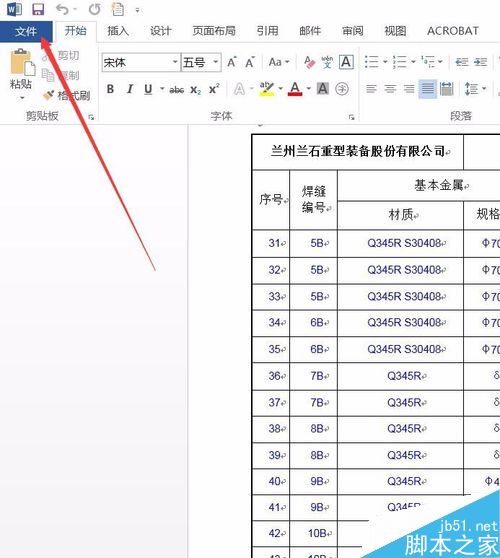
然后选择下边的“选项”按钮。
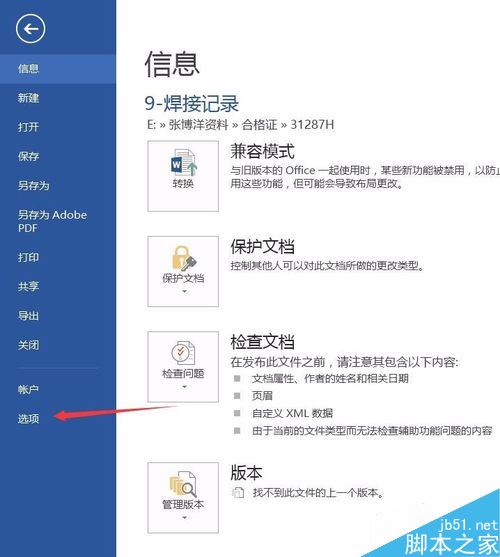
打开后,我们打开自定义功能区。
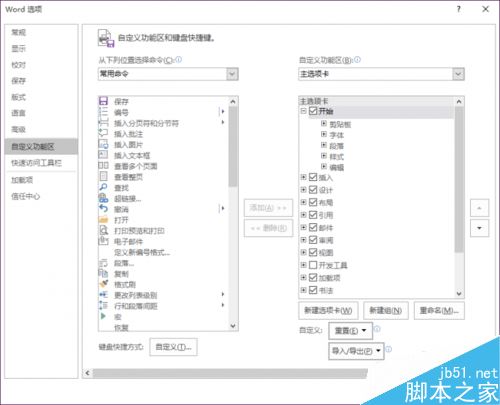
然后,在左侧“从下列位置选择命令”中,点击下拉菜单选择“不在功能区中的命令”。
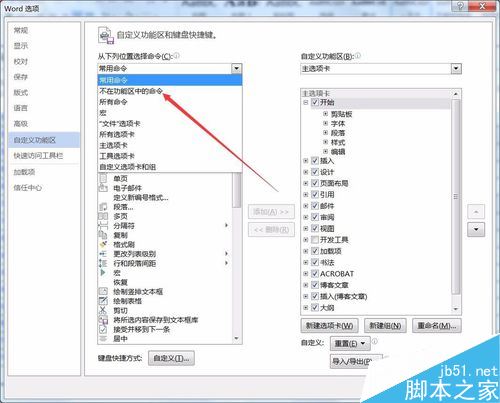
大概在下列滚动条中1/3处单击选中“计算”。这时,点击右侧列下方“新建选项卡”,然后点击中间的“添加”。

添加好计算功能后,在Word文档里输入要计算的内容(加减乘除,基础运算),然后选中。
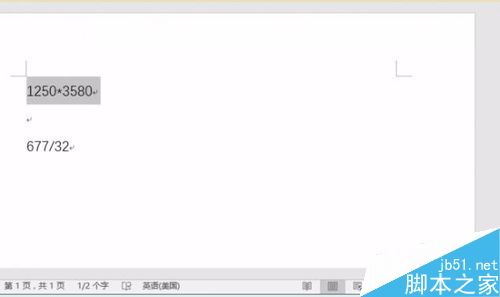
点击Word上方的“新建选项卡(或者自定义名称)”,点选“工具计算”就可以将计算结果复制,最后,在需要的地方粘贴,结果就可以复制出来了。
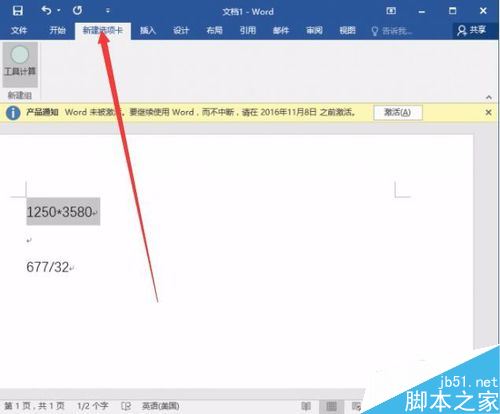
相关阅读:
word2016不能输入汉字怎么办?word2016无法输入中文解决方法
Word2016怎么插入视频?Word2016插入本地视频教程
Word2016怎么在方框内打勾?Word2016方框画勾技巧
